win10自带内存检测工具的步骤 Win10内存检测工具怎么使用
更新时间:2024-03-25 12:37:39作者:yang
Win10自带内存检测工具是一款非常实用的软件,可以帮助用户快速检测电脑内存的使用情况,使用这款工具,用户只需按照简单的步骤操作,就能轻松地查看内存的使用情况和性能表现。通过这款工具,用户可以及时发现内存是否存在问题,从而及时解决电脑运行速度慢或卡顿的情况。Win10内存检测工具的使用方法简单易懂,是每位Win10用户必备的一款软件。
具体方法:
1.点击开始菜单选择windows管理工具下的windows内存诊断。
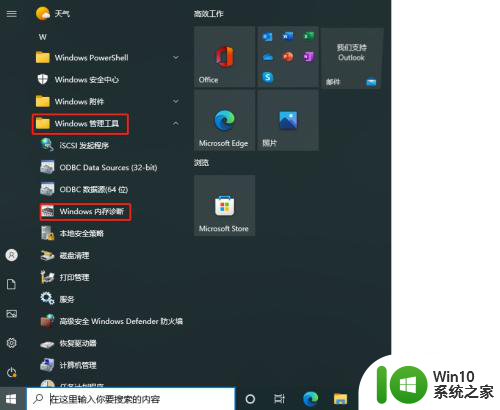
2.点击立即重新启动并检查问题。
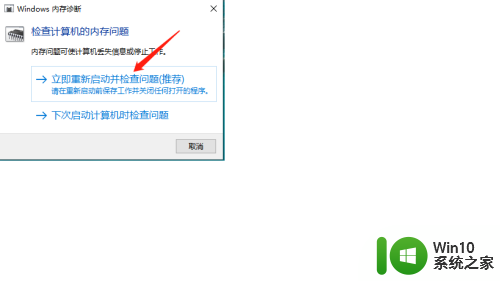
3.按F1快捷键后,可以打开测试模式的组合。

4.按tab键可以选择,按F10键应用。选择标准就可以了。
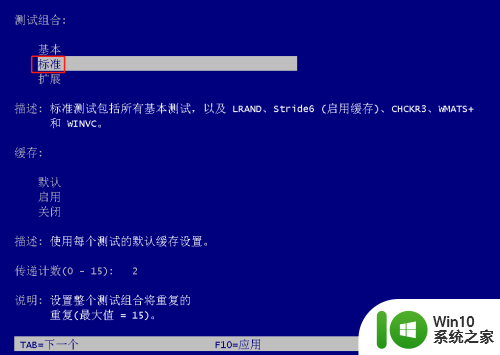
以上是win10自带的内存检测工具的所有步骤,不清楚的用户可以按照小编的方法进行操作,希望能对大家有所帮助。
win10自带内存检测工具的步骤 Win10内存检测工具怎么使用相关教程
- Win10系统如何使用自带磁盘检测工具 简单易懂的Win10系统磁盘检测步骤
- win10内存诊断工具怎么打开 win10如何开启内存诊断工具
- win10自带清理工具的使用方法 win10自带清理工具怎么使用
- win10检测系统稳定性的方法 win10系统稳定性测试工具
- win10自带看图工具怎么打开 win10自带看图工具使用方法
- win10清理工具的使用方法 如何使用win10自带的清理工具
- win10自带硬盘分区工具的使用方法 win10硬盘分区工具使用教程
- win10电脑里自带directx修复工具使用方法 win10 directx修复工具怎么用
- win10电脑内存清理工具推荐 如何优化win10电脑内存性能
- win10系统内存释放工具使用方法 如何在win10系统中解决内存占用过高的问题
- win10截屏工具如何使用 win10自带截屏工具快捷键是什么
- win10自带录屏工具使用方法 win10录屏工具有哪些功能
- 蜘蛛侠:暗影之网win10无法运行解决方法 蜘蛛侠暗影之网win10闪退解决方法
- win10玩只狼:影逝二度游戏卡顿什么原因 win10玩只狼:影逝二度游戏卡顿的处理方法 win10只狼影逝二度游戏卡顿解决方法
- 《极品飞车13:变速》win10无法启动解决方法 极品飞车13变速win10闪退解决方法
- win10桌面图标设置没有权限访问如何处理 Win10桌面图标权限访问被拒绝怎么办
win10系统教程推荐
- 1 蜘蛛侠:暗影之网win10无法运行解决方法 蜘蛛侠暗影之网win10闪退解决方法
- 2 win10桌面图标设置没有权限访问如何处理 Win10桌面图标权限访问被拒绝怎么办
- 3 win10关闭个人信息收集的最佳方法 如何在win10中关闭个人信息收集
- 4 英雄联盟win10无法初始化图像设备怎么办 英雄联盟win10启动黑屏怎么解决
- 5 win10需要来自system权限才能删除解决方法 Win10删除文件需要管理员权限解决方法
- 6 win10电脑查看激活密码的快捷方法 win10电脑激活密码查看方法
- 7 win10平板模式怎么切换电脑模式快捷键 win10平板模式如何切换至电脑模式
- 8 win10 usb无法识别鼠标无法操作如何修复 Win10 USB接口无法识别鼠标怎么办
- 9 笔记本电脑win10更新后开机黑屏很久才有画面如何修复 win10更新后笔记本电脑开机黑屏怎么办
- 10 电脑w10设备管理器里没有蓝牙怎么办 电脑w10蓝牙设备管理器找不到
win10系统推荐
- 1 番茄家园ghost win10 32位旗舰破解版v2023.12
- 2 索尼笔记本ghost win10 64位原版正式版v2023.12
- 3 系统之家ghost win10 64位u盘家庭版v2023.12
- 4 电脑公司ghost win10 64位官方破解版v2023.12
- 5 系统之家windows10 64位原版安装版v2023.12
- 6 深度技术ghost win10 64位极速稳定版v2023.12
- 7 雨林木风ghost win10 64位专业旗舰版v2023.12
- 8 电脑公司ghost win10 32位正式装机版v2023.12
- 9 系统之家ghost win10 64位专业版原版下载v2023.12
- 10 深度技术ghost win10 32位最新旗舰版v2023.11